خلال العام الماضي ، قام فريق Visual Studio for Mac بتحديث المحررين في IDE لجعلهم أسرع وأكثر سلاسة وأكثر إنتاجية. لقد قمنا بذلك عن طريق إنشاء واجهة محرر macOS أصلية تستند إلى نفس محرر الخلفية مثل Visual Studio على Windows. في الإصدار 8.1 ، قدمنا محرر C # الجديد. تلا ذلك محرر XAML الجديد في 8.2. ومؤخرًا ، قمنا بتحديث لغاتنا على الويب لاستخدام المحررين الجدد في الإصدار 8.3 ، لإكمال العملية التي نعتزم إكمالها قبل عام.
للاحتفال بهذا الإنجاز ، أرغب في مشاركة بعض التفاصيل المتعلقة بتصميم وتنفيذ محررين جدد ، بالإضافة إلى الميزات الخمسة المفضلة الجديدة في Visual Studio Code Editors for Mac.
تعتمد برامج التحرير المحدثة في Visual Studio for Mac على خدمة لغة مشتركة مع Visual Studio for Windows. هذا يعني أن نفس الواجهة الخلفية التي تدعم إصدار Visual Studio لنظام التشغيل Windows الآن تدعم أيضًا إصدار macOS. كل هذا يشمل IntelliSense ، و Roslyn ، والمنطق القائم على النص ، وجميع خدمات اللغة وراء الكواليس. الجزء الوحيد غير الشائع في Windows و macOS هو طبقة واجهة المستخدم ، والتي تظل أصلية لكل نظام أساسي.
بالنسبة لنظام التشغيل macOS ، يعني ذلك استخدام أطر عمل macOS مثل Cocoa و CoreText لتوسيع واجهة المستخدم. بفضل استخدام واجهة المستخدم الأصلية ، وكذلك القدرة على استخدام طرق الإدخال الأصلية ، هناك دعم للغات مع الهجاء من اليمين إلى اليسار ، الحروف المركبة للخطوط ووظائف الرسم المتقدمة الأخرى.

الآن بعد أن أصبح لدينا إمكانيات محرر جديد في IDE ، دعونا نلقي نظرة على ميزاتي الخمسة الأكثر شعبية في المحرر الجديد. تهدف جميع الميزات التي أريد مشاركتها معك اليوم إلى جعل تجربة التطوير الخاصة بك أكثر إنتاجية وإثارة للاهتمام وإثارة. أتمنى أن تستمتعوا باستخدامهم بالطريقة التي أحببنا بها!
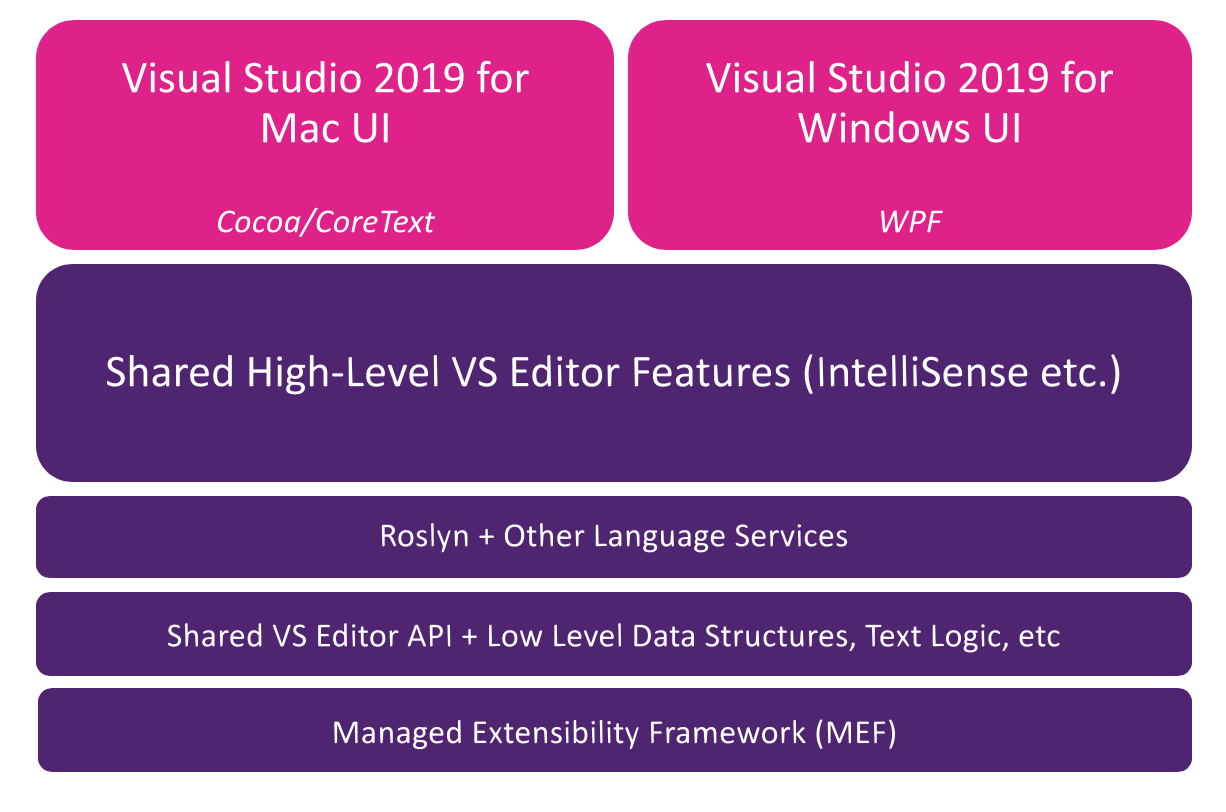
التحرير باستخدام نقاط الإدراج المتعددة (Multi-Caret)
تتيح لك علامة الإقحام المتعدد إدخال أي عدد من علامات الإقحام (نقاط إدخال النص) في الملف المحرر. يمكن القيام بذلك يدويًا باستخدام نقرات الماوس ، أو باستخدام خيار التحكم بنقرة واحدة أو باستخدام لوحة المفاتيح. عند اختيار لوحة مفاتيح ، يمكنك استخدام مطابقة الأنماط لإدراج التعيين التالي (
Option + Shift +. ) أو لصق التعيين بأكمله (
Option + Shift +؛ ).
يمكنك أيضًا حذف علامة الإقحام الأخيرة المدرجة مع
Option + Shift + ، أو تحريك علامة الإقحام الأخيرة مع
Option + Shift + / . في GIF أدناه ، استخدم
خيار + Shift +. لإدراج علامة الإقحام المناسبة التالية مرتين ، مما يسمح لي بتحرير الحالات الثلاث المزدوجة في هذه الصفحة.
تعد ميزة Multi-Caret Editing ميزة قوية للغاية يمكن أن تقلل إلى حد كبير الوقت الذي يستغرقه تحرير خطوط متعددة في وقت واحد. على سبيل المثال ، إذا كنت بحاجة إلى تغيير البادئة للعديد من المتغيرات أو تبديل بعض تعريفات var إلى إعلانات مكتوبة بشدة ، فإن التعديل باستخدام عدة علامات إقحام يسمح لك بذلك بسهولة.
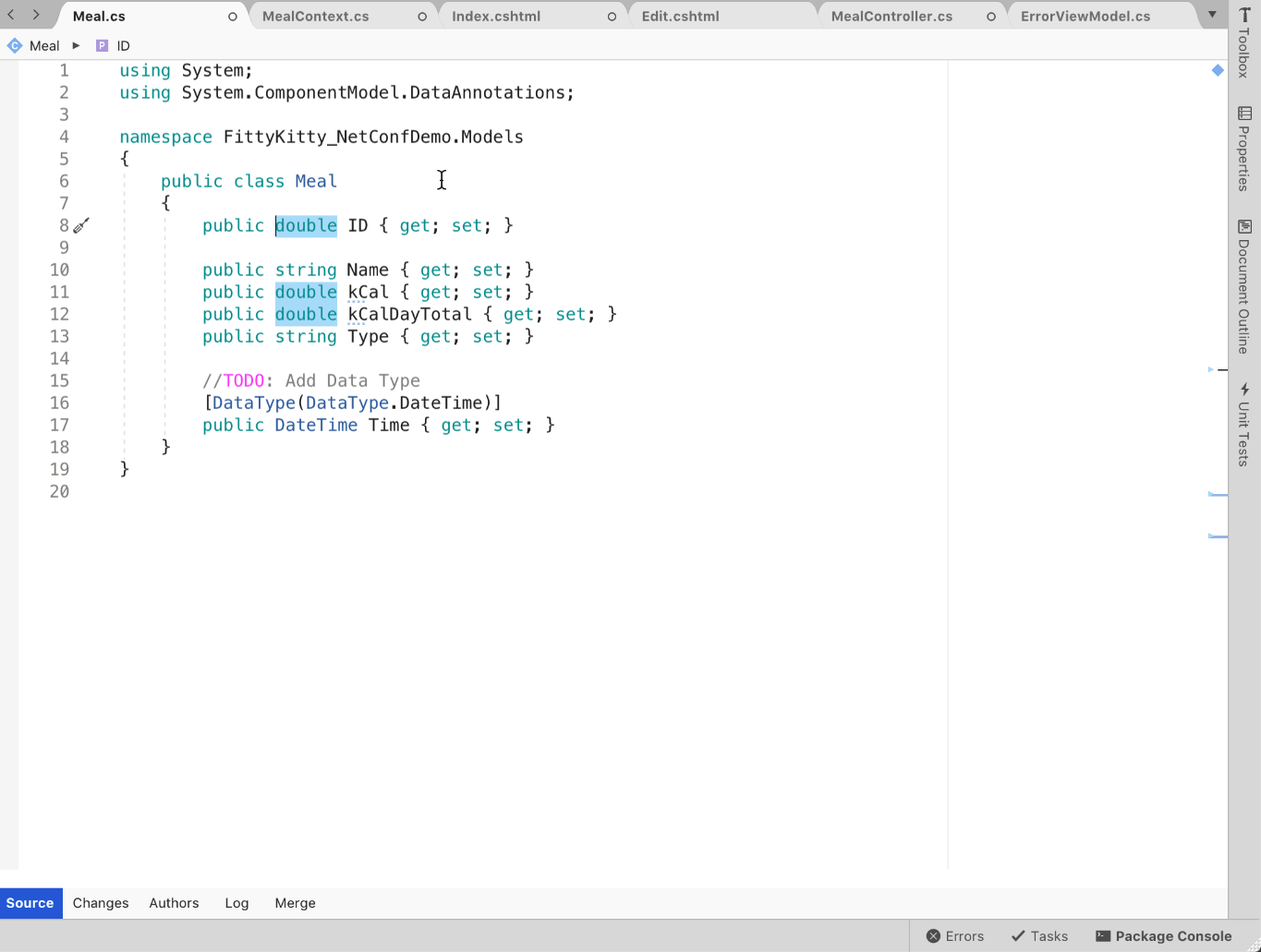
نوع التحسس الذكي
الميزة التالية التي أريد تسليط الضوء عليها هي تصفية التحسس الذكي. باستخدام IntelliSense Type Filtering ، يمكنك تصفية قائمة الإكمال حسب نوع الإكمال. على سبيل المثال ، إذا كنت تريد مشاهدة الفئات الموجودة في قائمة الإكمال الخاصة بك فقط ، فيمكنك إما النقر فوق رمز الفئات أو استخدام مفتاح التشغيل السريع
option-c .
لدينا قائمة كاملة من الأنواع التي يمكنك من خلالها التصفية ، وكذلك الرموز والمفاتيح السريعة المقابلة في
وثائق Visual Studio for Mac الخاصة بنا . في gif أدناه ، أستخدم تصفية النوع IntelliSense لتركيز قائمتي على الواجهات والهياكل وأخيراً المفوضين.
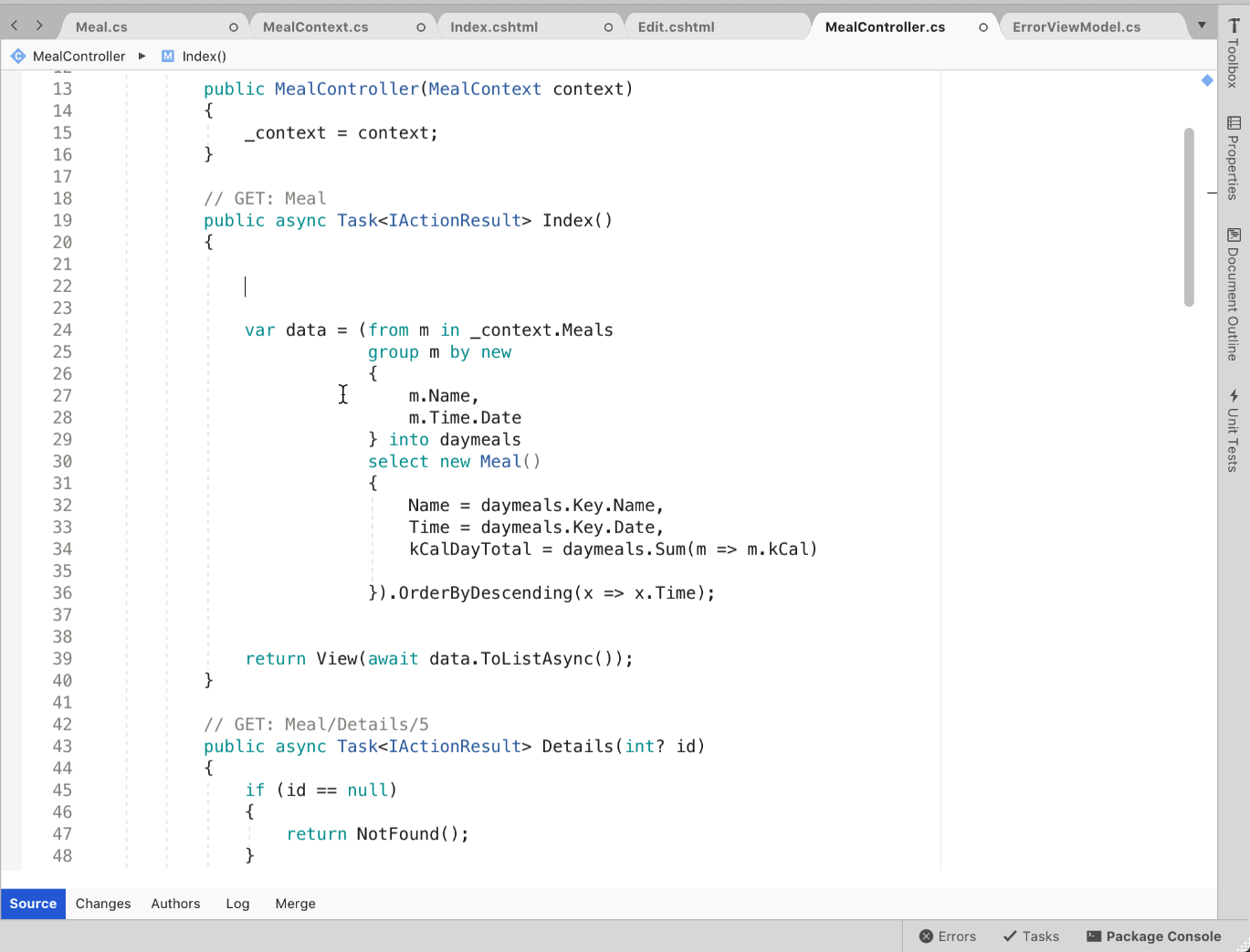
هذه الميزة مفيدة حقًا عندما لا يمكنك تذكر الاسم الدقيق للعنصر الذي تحتاجه أو تريد فقط التركيز فقط على نوع معين. كما أنه يعمل بشكل جيد للغاية مع ميزة المفضلة التالية ، إظهار استيراد العناصر.
إظهار عناصر الاستيراد
في كثير من الأحيان ، عندما أعمل في مشروع ، لا أتذكر دائمًا مساحة الاسم التي أحتاج إلى استيرادها إلى ملف الكود الخاص بي لنوع معين. هذا يقودني غالبًا إلى الذعر ويجعلني أتعرض للبحث بشكل محموم في أي مكان للعثور على الاستيراد الذي أحتاج إليه. تعمل الوظيفة التالية على إصلاح هذه المشكلة عن طريق إظهار ليس فقط الإكمالات التي قمت باستيرادها بالفعل ، ولكن أيضًا التشطيبات المتاحة للاستيراد. بالإضافة إلى ذلك ، إذا قمت في النهاية بتحديد أحد الإكمالات غير المكتملة بعد ، فسيتم إضافة عبارة الاستخدام إلى رأس ملف التعليمات البرمجية.
في gif أدناه ، أضف "
System.ComponentModel.DataAnnotations " إلى مشروعي باستخدام وظيفة "Show Import Items". ربما لاحظت أيضًا أنه بالنسبة للعناصر التي لم يتم استيرادها بعد ، تتم الإشارة إلى مساحة الاسم الكاملة بجوار النوع ، مما يسهل رؤية ما يوشك النظام على إضافته إلى عنوانك.
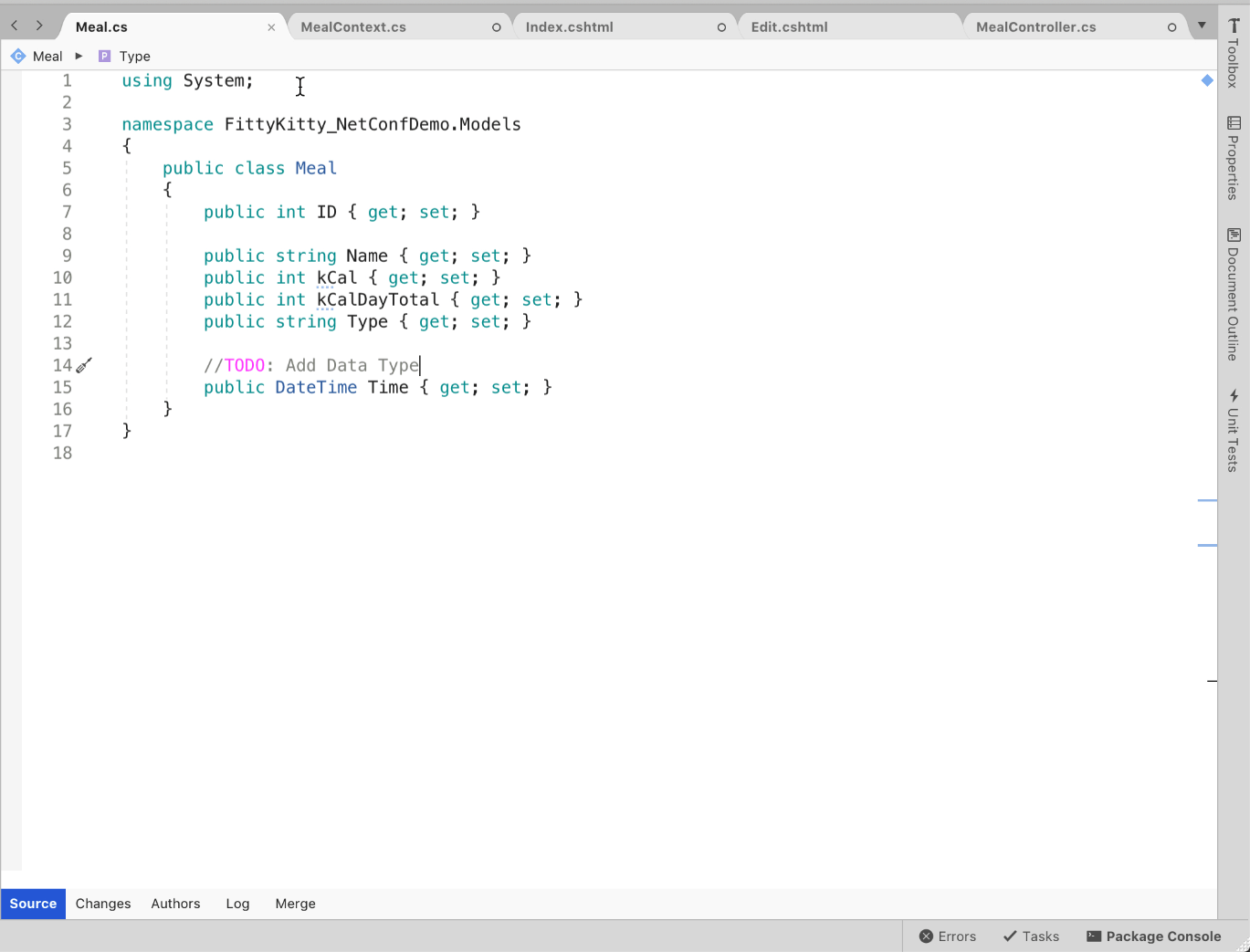
يتم تعطيل إظهار استيراد العناصر حاليًا بشكل افتراضي ، ولكن يمكنك تمكينه بسهولة عن طريق فتح Visual Studio> تفضيلات> محرر النصوص> التحسس الذكي وتشغيل "إظهار استيراد العناصر".
دعم لكتابة التعليمات البرمجية من اليمين إلى اليسار والمدخلات الأصلية
طلب شائع من مجتمعنا هو إضافة دعم للغات من اليمين إلى اليسار ، وكذلك دعم للغات ثنائية الاتجاه. ونحن سعداء بشكل لا يصدق لإضافة هذا الدعم في Visual Studio 2019 لنظام التشغيل Mac. في المحررين الأقدم ، تسببت كتابة أو لصق سلاسل من اليمين إلى اليسار ، مثل الفارسية أو العبرية أو العربية ، في قلب الكلمات. على سبيل المثال ، تصبح الكلمة hello yuvtsvarts ، مع تغيير النص بحيث يبدو مقلوبًا. يدعم المحررين الجدد المدخلات من اليمين إلى اليسار وجميع أنواع النص ثنائي الاتجاه.

أضفنا أيضًا دعمًا للمدخلات المحلية. نظرًا لأنه يتم إنشاء المحررين باستخدام الأدوات المدمجة لنظام التشغيل MacOS ، فإن لصق النص في محرر يشبه اللصق في أي تطبيق مضمن في نظام macOS. هذا يعني أنه يمكنك الوصول إلى جميع وظائف إدخال النص المتقدمة على نظام التشغيل MacOS ، مثل الضغط لفترة طويلة على الأحرف المحركة والبديلة ، وكذلك محدد الرموز التعبيرية!
دعم الرباط
إذا كنت تستخدم خطًا يدعم الحروف المركبة ، مثل
Cascadia Code الذي تم إصداره مؤخرًا ، فسيقوم Visual Studio for Mac 2019 تلقائيًا بإدخال الحروف المركبة بدلاً من الحروف الرسومية المعتادة المكونة من حرفين. على سبيل المثال ، سيتم تحويل علامة المساواة المزدوجة (==) إلى علامة المساواة الموسعة بدون مسافة. وبالمثل ، سيتم تحويل علامة تعجب وعلامة مساوية (! =) إلى علامة مساوية بشرطة مائلة ، بدقة أكبر تصور الرمز "غير متساوٍ".
في gif أدناه ، استخدم تعبير "if" البسيط لإظهار الحروف المركبة المتاحة للعديد من الحروف الرسومية الشائعة متعددة الأحرف.
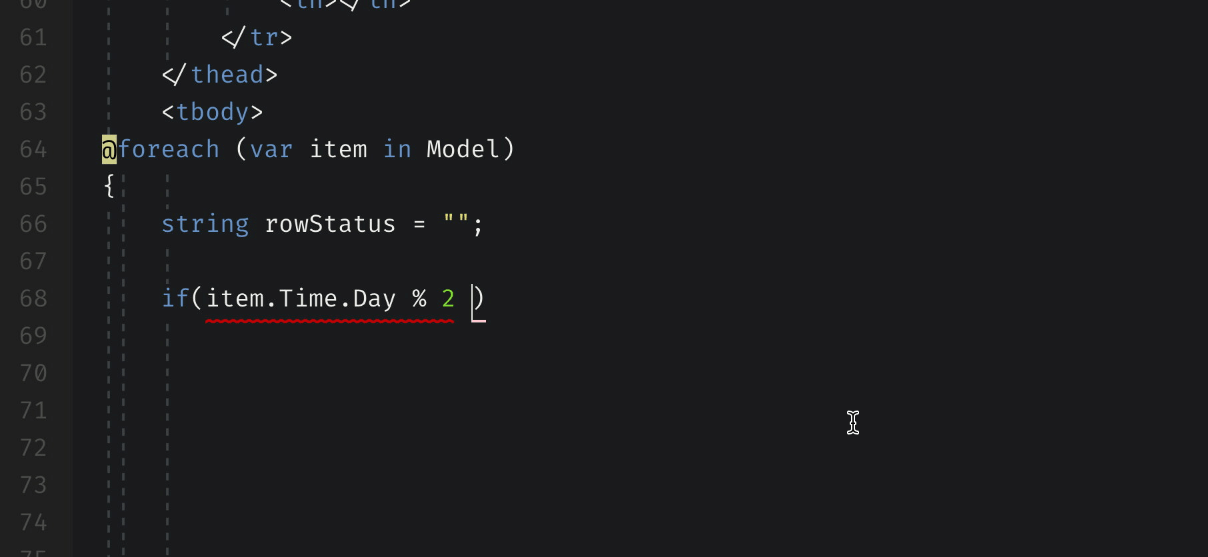
قم بتنزيل Visual Studio 2019 لنظام التشغيل Mac
هذه هي ميزاتي الخمسة المفضلة للمحررين في Visual Studio for Mac 2019 ، ولكن هناك العديد من الميزات التي يمكنك تجربتها أثناء العمل في مشروع. لبدء استخدام Visual Studio 2019 لنظام التشغيل Mac ، قم
بتنزيل الإصدار 8.3 من Visual Studio 2019 لنظام التشغيل Mac ، أو إذا كان لديك VS لنظام التشغيل Mac مثبتًا بالفعل ، فقم
بالترقية إلى أحدث إصدار باستخدام قناة مستقرة !
إذا واجهت أي مشاكل في إصدار v8.3 ، فاستخدم قائمة المساعدة>
الإبلاغ عن مشكلة . يمكنك أيضًا تقديم اقتراحات لمزيد من التحسينات باستخدام قائمة "تقديم اقتراح".
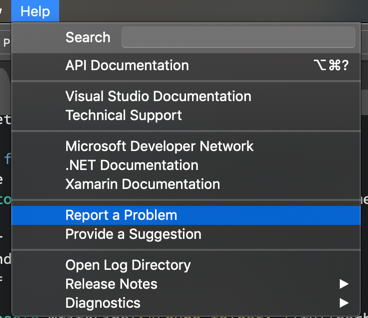
حسنًا ، تابعنا على Twitter على
VisualStudioMac لمواكبة آخر أخبار Visual Studio for Mac
وإخبارنا بتجاربك . نتطلع لرؤيتك!